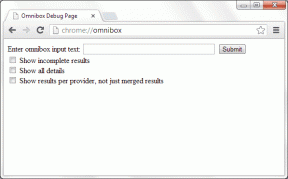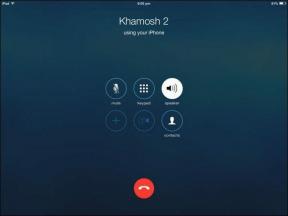Las 2 mejores formas de colocar íconos de aplicaciones en el medio de la barra de tareas en Windows 10
Miscelánea / / November 29, 2021
Windows 10 de Microsoft es bastante personalizable según su uso y requisitos. Hay más de 1.300 millones de usuarios de Windows 10, incluidos los que provienen de macOS o Chrome OS. Sin embargo, a esos usuarios les resultará difícil ajustarse con la barra de tareas, el cuadro de búsqueda y los íconos de la aplicación ubicados en el lado izquierdo. Afortunadamente, Windows 10 permite un par de formas de reubicar esos íconos de aplicaciones en el medio de la barra de tareas.

Muchos miembros de GT también mantienen los íconos de la aplicación en el medio de la barra de tareas en Windows 10. Se trata de simetría, ¿no? Microsoft ciertamente está al tanto de la tendencia, y ha colocado los íconos de la aplicación y el botón principal de Windows en el medio de la barra de tareas en la próximo sistema operativo Windows 11.
Sin embargo, no tengas muchas esperanzas. Microsoft aún tiene que finalizar muchas cosas sobre Windows 11 y se lanzará en dispositivos compatibles a finales de este año. Por ahora, tendrás que usar los trucos mencionados para colocar íconos de aplicaciones en medio de la tarea en Windows 10.
También en Guiding Tech
1. Opción nativa de Windows 10
Con este truco, puede mover manualmente los iconos de la aplicación en el medio de la barra de tareas. Esto es lo que debe hacer.
Usando el nativo configuración de la barra de tareas, uno puede mover fácilmente los íconos de la aplicación en el medio. Debe asegurarse de que la barra de tareas no esté bloqueada en su sistema.
Siga los pasos a continuación.
Paso 1: Pase el puntero del mouse sobre la barra de tareas y haga clic con el botón derecho en él.
Paso 2: Deshabilite la opción Bloquear la barra de tareas.

Paso 3: Haga clic derecho en la barra de tareas nuevamente y abra el mismo menú.
Paso 4: Vaya a Barras de herramientas y habilite Vínculos en el siguiente menú.

Paso 5: Verá la opción Vínculos que aparece en la parte inferior.
Paso 6: Arrástrelo hacia el lado izquierdo de la barra de tareas y verá que los íconos de aplicaciones se deslizan hacia el lado derecho.

Paso 7: Use el indicador de tres líneas al lado de los íconos de la aplicación y arrástrelos hacia el medio.

Eso es todo. Ha movido correctamente los íconos de aplicaciones en el centro de la barra de tareas en Windows 10. A partir de ahora, puede simplemente arrastrar y soltar nuevas aplicaciones desde el escritorio a la barra de tareas.
Ahora continúe y bloquee la barra de tareas desde el menú de configuración de la barra de tareas.
También en Guiding Tech
2. Utilice una aplicación de terceros
Con una aplicación de terceros, se pueden tener más controles sobre la posición de los iconos de la aplicación en Windows 10.
Hay muchas aplicaciones de configuración de la barra de tareas para Windows 10. Entre ellos, encontramos que TaskbarX ofrece la mejor relación calidad-precio.
La aplicación te dará control sobre la posición de los íconos de la barra de tareas. Los usuarios tendrán una sensación original de muelle de Windows. Eso no es todo. Los íconos se moverán al centro o a la posición dada por el usuario cuando se agregue o elimine un ícono de la barra de tareas.

La aplicación también ofrece la flexibilidad de jugar con una variedad de animaciones diferentes y cambiar sus velocidades. También se pueden desactivar las animaciones por completo para obtener una respuesta instantánea.
TaskbarX le costará $ 1.49 y está disponible en Microsoft Store.
Descarga TaskbarX para Windows 10
Si desea algo liviano y gratuito, consulte TaskDock desde el enlace a continuación. Es una versión simplificada de TaskbarX sin ningún costo.
Descarga TaskDock para Windows 10
También en Guiding Tech
Ocultar Cortana en la barra de tareas de Windows 10
Con la reciente revelación de Windows 11, es bastante evidente que Microsoft está eliminando el asistente digital de la futura versión del sistema operativo. Era un concepto genial, pero nunca ganó fuerza entre los consumidores debido a la falta de compatibilidad con el idioma y a la lentitud de los resultados de búsqueda.
Estamos seguros de que muchos de nuestros lectores no utilizan Cortana de forma activa en Windows 10. Existe una forma rápida de eliminar el icono de Cortana de la barra de tareas en Windows 10. A continuación, le indicamos cómo hacerlo.
Paso 1: Pase el puntero del mouse sobre la barra de tareas.
Paso 2: Haga clic derecho sobre él y desactive el botón Mostrar Cortana.

Ya no verá el icono de Cortana en Windows 10. Desde el mismo menú, se puede ocultar el widget Noticias e intereses y el menú Personas en la barra de tareas.
Para obtener más opciones y personalización de la barra de tareas, puede ir a la configuración de la barra de tareas en la aplicación principal de Configuración de Windows (Windows + I).
Iconos de la aplicación Center en Windows 10
No es necesario que espere hasta octubre de 2021 para disfrutar de la nueva barra de tareas en Windows 11. Consulte los consejos que mencionamos anteriormente, y uno puede colocar fácilmente los íconos de la aplicación en el medio de la barra de tareas en Windows 10.
A continuación: ¿Ves texto borroso en lugares aleatorios en Windows 10? Lea la publicación a continuación para aprender cómo solucionar el problema de texto borroso en Windows 10.